HL-L6250DN
Întrebări frecvente şi depanare |

HL-L6250DN
Dată: 13/09/2022 ID: faq00100213_501
Imprimaţi pe ambele feţe ale hârtiei (Macintosh)
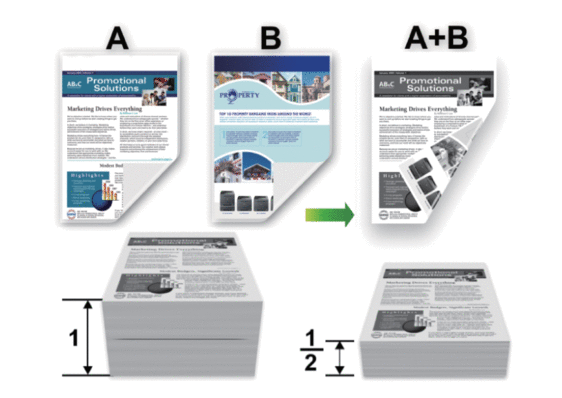
-
Selectaţi hârtie în format A4 când folosiţi funcţia de imprimare faţă verso automată.
-
Verificaţi să fie închis capacul posterior.
-
Dacă hârtia este îndoită, îndreptaţi-o şi reaşezaţi-o în tava de hârtie.
-
Utilizaţi hârtie normală sau subţire. NU utilizaţi hârtie pentru corespondenţă.
-
Dacă hârtia este prea subţire, se poate încreţi.
-
Atunci când utilizaţi funcţia de imprimare faţă verso manuală, este posibil sa se producă blocaje de hârtie sau calitatea imprimării să fie slabă.
-
Dintr-o aplicaţie de tipul Apple TextEdit, faceţi clic pe File (Fişier), apoi selectaţi Print (Imprimare).
-
Selectaţi Brother [nume model].
-
Selectaţi opţiunea Orientation (Orientare) care corespunde modului dorit de imprimare a documentului.
-
Pentru imprimare faţă verso automată, procedaţi astfel:
-
Faceţi clic pe meniul pop-up al aplicaţiei şi apoi selectaţi Layout (Machetă).Se afişează opţiunile pentru Setările de Layout (Machetă).
-
Selectaţi opţiunea Two-Sided (Pe două feţe) sau Short-Edge binding (Aliniere margine scurtă) din secţiunea Long-Edge binding (Aliniere margine lungă).
-
Modificaţi alte setări ale imprimantei dacă este necesar.
-
Faceţi clic pe Print (Imprimare).
-
-
Pentru imprimarea faţă-verso manuală, efectuaţi următoarele operaţiuni:
-
Faceţi clic pe meniul pop-up al aplicaţiei şi apoi selectaţi Paper Handling (Manipulare hârtie).Apare ecranul opţiunile Paper Handling (Manipulare hârtie).
-
Selectaţi Pages to Print (Pagini de imprimat) din meniul pop-up Even Only (Numai pare).
-
Modificaţi alte setări de imprimare dacă este necesar.
-
Faceţi clic pe butonul Print (Imprimare).
-
După ce aparatul imprimă paginile cu numere pare, scoteţi paginile imprimate din tava de ieşire a hârtiei.
-
Asiguraţi-vă ca paginile sunt perfect drepte şi aşezaţi hârtia înapoi în tavă, cu faţa albă în jos.
-
Repetaţii paşii 1-3, selectând aceeaşi imprimantă şi aceleaşi setări utilizate la imprimarea paginilor cu numere pare.
-
Faceţi clic pe meniul pop-up al aplicaţiei şi apoi selectaţi Paper Handling (Manipulare hârtie). Apare ecranul opţiunile Paper Handling (Manipulare hârtie).
-
Selectaţi Pages to Print (Pagini de imprimat) din meniul pop-up Odd Only (Numai impare).
-
Faceţi clic pe Print (Imprimare).
-
HL-L5000D, HL-L5100DN(T), HL-L5200DW(T), HL-L6250DN, HL-L6300DW(T), HL-L6400DW(T), HL-L6450DW
Dacă aveţi nevoie de asistenţă suplimentară, vă rugăm să contactaţi serviciul de asistenţă clienţi Brother:
Spuneţi-vă părerea despre conţinutul furnizat
Pentru a ne ajuta să îmbunătăţim serviciile de asistenţă, vă rugăm să vă spuneţi părerea.
Pasul 1: În ce mod vă ajută informaţiile de pe această pagină?
Pasul 2: Doriţi să adăugaţi comentarii?
Vă rugăm să ţineţi cont de faptul că acest formular este folosit numai pentru feedback.